دوربین آیفون کار نمی کنید ؟ حل مشکل کار نکردن دوربین آیفون و آیپد

دوربین آیفون شما کار نمیکنه ؟ یا یا دوربین آیفون باز نمی شود ؟ در عصر جدید دوربین گوشی های هوشمند تبدیل به بخش مهم از زندگی شده است ، اگر گوشی دوربین نداشته باشد یا دوربین ضعیفی داشته باشد ، تلفن هوشمند جدید خریداری نمی کنید . بنابراین وقتی دوربین آیفون کار نمی کند ، مشکل ساز خواهد شد .
در ادامه رایج ترین مشکلاتی که ممکن است با دوربین آیفون خود داشته باشید به همراه همه کارهایی که برای رفع مشکل دوربین آیفون نیاز داشته باشید وجود دارد ، با تک تیپ همراه باشید . همچنین در صورتی که گاهی اوقات با صفحه سفید آیفون مواجح می شوید ، مقاله حل مشکل صفحه سفید آیفون و آیپد را مشاهده کنید .
1- صفحه سیاه دوربین آیفون
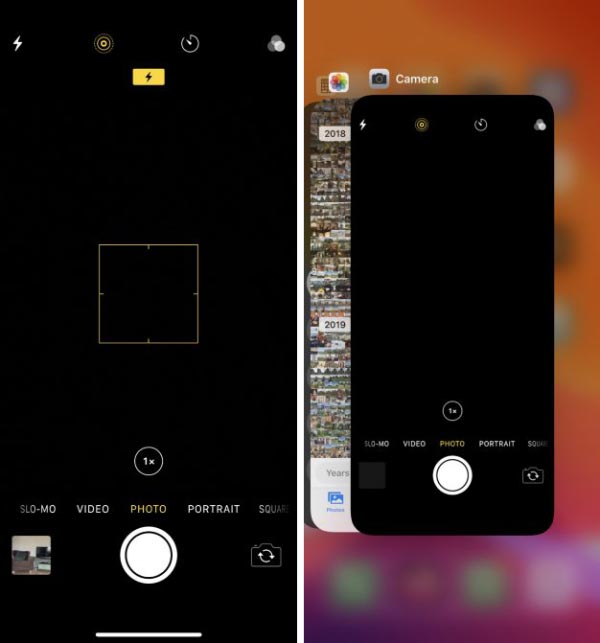
اگر دوربین آیفون را باز کردید و صفحه مشکلی دوربین آیفون مشاهده کردید ، مراحل زیر را برای رفع مشکل صفحه سیاد دوربین آیفون امتحان کنید :
- 1) اطمینان حاصل کنید که هیچ چیزی مانع لنز دوربین آیفون نمی شود . ممکن است قاب گوشی را اشتباه گذاشته اید .
- 2) به جای استفاده از برنامه های دوربین جانبی ، از برنامه رسمی دوربین آیفون استفاده کنید . این برنامه نسبت به گزینه های دیگر قابل اطمینان تر است و احتمالاً به درستی کار می کند .
- 3) در برنامه Camera ، بین دوربین های جلو و عقب جابجا شوید تا ببینید که هر دو آنها در حال کار هستند یا نه. اگر فقط یک دوربین کار کند ، این ممکن است یک مشکل سخت افزاری را نشان دهد .
- 4) دوربین آیفون را مجدداً اجرا کنید . برای این کار ، انگشت خود را به وسط صفحه در آیفون X یا بالاتر بکشید یا بر روی دکمه Home روی آیفون 8 یا قبل از آن دوبار کلیک کنید . سپس با کشیدن دوربین در بالای صفحه ، برنامه دوربین را ببندید .
- 5) آیفون خود را خاموش یا ریستارت کنید ، و مجدد دوربین را بررسی کنید .
2- تار شدن عکس های آیفون
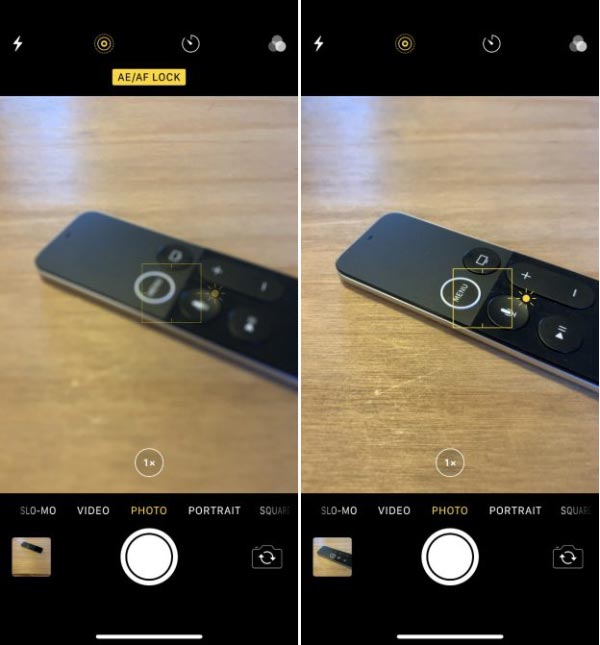
اگر عکس هایی که با دوربین آیفون خود می گیرید تار است ، نکات زیر را امتحان کنید :
- 1) اطمینان حاصل کنید که هر دو لنز دوربین جلو و عقب تمیز هستند . با استفاده از یک دستمال پارچه ای لک ها یا اثر انگشت را پاک کنید . اگر قسمت لنز دوربین کثیفی یا تکه های ریزی مشاهده کرده اید ، آیفون خود را برای تعمیر به یک فروشگاه اپل یا ارائه دهنده خدمات مجاز معرفی کنید .
- 2) قطعات فلزی یا مغناطیسی و لوازم جانبی نزدیک دوربین آیفون را دور کنید. آنها می توانند با تثبیت کننده نوری تصویر در آیفون تداخل داشته باشند .
- 3) اگر در بالای برنامه دوربین عبارت ” AE/AF Lock ” را مشاهده می کنید ، روی یک فضای خالی ضربه بزنید تا فوکوس خودکار دوباره روشن شود .
- 4) در هنگام عکس گرفتن روی دکمه شاتر ، دست خود را ثابت نگه دارید . گاهی اوقات ساده تر فشار دادن یکی از دکمه های کم یا زیاد کردن صدا به جای گرفتن عکس . در مناطق تاریکی مراقب باشید که دیافراگم برای طولانی تر باز باشد .
3- فلش دوربین آیفون کار نمی کند
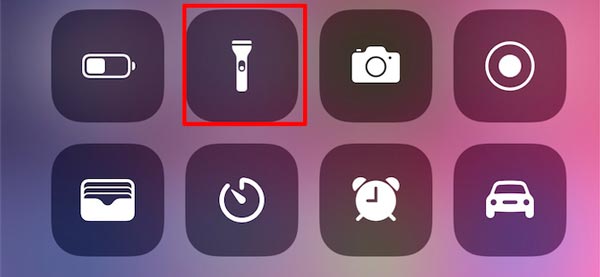
اگرچه بیشتر عکس ها بدون فلش بهتر به نظر می رسند ، اما گاهی اوقات برای محیط های تاریک به نور فلش آیفون احتیاج دارید . وقتی فلش آیفون کار نمی کند ، نکات زیر را امتحان کنید :
- 1) با روشن کردن چراغ قوه از مرکز کنترل ، LED را در آیفون خود آزمایش کنید.
- 2) اطمینان حاصل کنید که فلش را در برنامه دوربین روشن یا حالت خودکار باشد . برای انجام این کار ، روی آیکون رعد و برق در سمت چپ صفحه ضربه بزنید تا گزینه های فلش خود را ببینید (شما نمی توانید از فلش برای عکس های پانوراما استفاده کنید) .
- 3) هنگام استفاده از فلش برای فیلم های طولانی یا در محیط های گرم ، مراقب باشید. اگر آیفون شما خیلی داغ شد ، ممکن است فلش غیرفعال شود تا دستگاه خنک بماند .
4- دوربین آیفون هنگ کرده یا ناپدید شده است
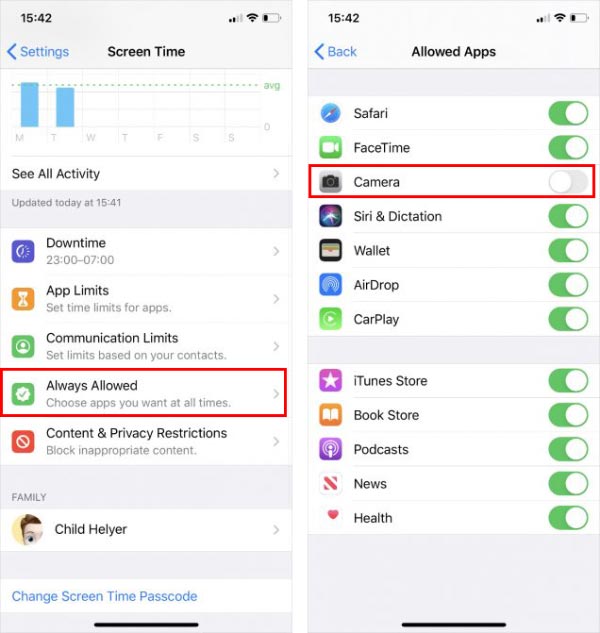
اگر نمی توانید برنامه دوربین آیفون را در صفحه اصلی خود پیدا کنید ، یا اگر دوربین را در آیفون باز می کنید و برنامه دوربین هنگ می کند ، این ممکن است به دلیل محدودیت های آیفون شما باشد. می توانید این مورد را از تنظیمات دستگاه بررسی کنید :
- به تنظیمات آیفون > زمان صفحه ” Screen Time “> محدودیت های محتوا و حریم خصوصی ” Content & Privacy Restrictions ” بروید.
- روی گزینه برنامه های مجاز ” Allowed Apps ” ضربه بزنید و در صورت داشتن کد عبور ، وارد کنید .
- اطمینان حاصل کنید که برنامه دوربین ” Camera ” فعال باشد ، ضامن باید سبز باشد.
5- حل مشکلات نرم افزاری دوربین آیفون
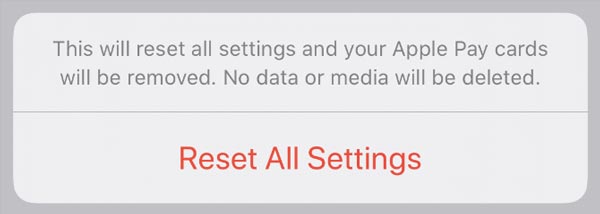
اگر در دوربین آیفون خود رفتار عجیب و غریب را مشاهده می کنید ، ایده خوبی است که برخی از نکات کلی عیب یابی نرم افزار را امتحان کنید. بعد از هر یک از نکات زیر ، دوباره دوربین آیفون خود را تست کنید .
- 1) تمام برنامه ها را در آیفون خود ببندید.
- 2) آیفون خود را مجدداً راه اندازی کنید.
- 3) با رفتن به تنظیمات آیفون > عمومی ” General ” > بروزرسانی نرم افزار ” Software Update “، ایفون خود را به روز کنید.
- 4) به تنظیمات آیفون > عمومی ” General ” > تنظیم مجدد ” Reset ” > و گزینه تنظیم مجدد همه تنظیمات ” Reset All Settings ” را انتخاب کنید . این هیچ یک از محتوای شما مانند عکس ها یا برنامه ها را حذف نمی کند بلکه باعث تنظیم مجدد تنظیمات آیفون شما می شود .
- 5) در آخر ، آیفون خود را تنظیمات کارخانه بکنید (آموزش فکتوری ریست آیفون) و آن را به عنوان یک دستگاه جدید تنظیم کنید . این همه چیز را پاک می کند و آخرین راه حل است ، اما باید مشکلات نرم افزاری را که مانع از کارکرد دوربین آیفون شما است ، برطرف کنید .
6- حل مشکلات سخت افزاری دوربین آیفون

اگر همه مراحل بالا را امتحان کرده اید و دوربین آیفون جلو یا عقب شما هنوز کار نمی کند ، ممکن است یک مشکل سخت افزاری داشته باشید . مراحل عیب یابی زیر را برای رفع مشکل سخت افزار دوربین آیفون امتحان کنید :
- 1) دوبار بررسی کنید که چیزی مانبع دوربین آیفون شما نباشد .
- 2) اطمینان حاصل کنید که لنزهای دوربین هیچ لک و خاکی وجود نداشته باشد .
- 3) برای حل مشکل سخت افزاری دوربین آیفون به فروشگاه اپل یا ارائه دهنده خدمات مجاز اپل با پشتیبانی اپل تماس بگیرید .
گرفتن عکس های عالی با آیفون خود
این نکات متداول ترین دلیل کار نکردن دوربین آیفون شما را پوشش می دهد . اگر این مراحل مشکل کار نکردن دوربین آیفون شما را برطرف نکرد ، ممکن است لازم باشد در مورد تعمیر سخت افزار با اپل صحبت کنید.














